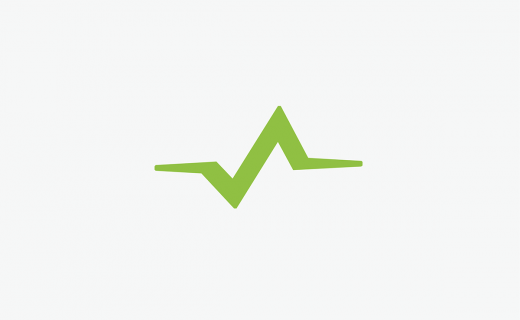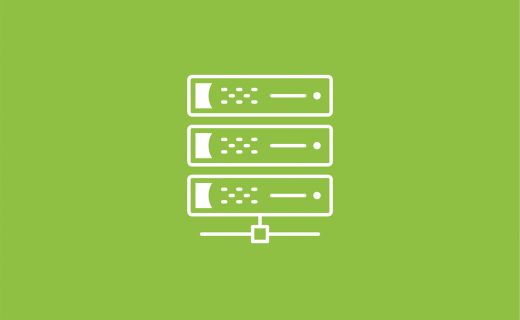SQL Diagnostic Managerは、サーバー上でウェブアプリケーションとして動作し、そこからMySQLデータベースサーバーに接続して監視します。MySQLサーバーは、どのオペレーティングシステムでも動作可能です。SQL Diagnostic Managerは、Linux <install-windows> やどのディストリビューションのLinuxオペレーティングシステムでも動作可能です。
SQL Diagnostic Managerのインストール
Webyog社は、Linuxオペレーティングシステム用に2種類のインストールメディア、RPMとTARを提供しています。それぞれ、32ビットと64ビットアーキテクチャに使用可能です。RPMベースのLinuxディストリビューションには、パッケージマネージャーまたはrpmコマンドを使ってSQL Diagnostic Managerをインストールすることができます。その他のすべてのディストリビューションには、TARファイルからSQL Diagnostic Managerを手動でインストールすることができます。
警告
Windowsインストレーションとは違い、これらのどのメソッドも、デフォルトパスワードまたはポート番号の提供をユーザーに指示しません。デフォルトで、SQL Diagnostic Managerはポート5555、adminユーザー、空白のパスワードで起動します。ウェブUIを使用して、それらを後から変更することができます。
RPMのインストール
RPMベースのLinuxディストリビューションには、Fedora、CentOS、Red Hat Enterprise Linux、openSUSE、SUSE Enterprise Linuxと、これらのオペレーティングシステムベースのどのディストリビューションも含まれます。これらのディストリビューションにSQL Diagnostic Managerをインストールする場合、お使いのハードウェアアーキテクチャに対応するRPMダウンロードリンクを選択してください: 64ビットRPMか32ビットRPM。
インストール
リンクから.rpmパッケージをダウンロードします。ファイル名のパターンは、MONyog-<version>.<architecture>.rpmです。このファイルでパッケージマネージャーを呼び出し、SQL Diagnostic Managerをインストールします。
- Fedoraと最近のRed Hatベースのディストリビューションについては、SQL Diagnostic ManagerをインストールするためにDNFを使用します:
# dnf install /path/to/MONyog-*.rpm
- 古いRed Hatベースのディストリビューションについては、YUMを使用します:
# yum install /path/to/MONyog-*.rpm
- openSUSEとSUSEベースのディストリビューションについては、YaSTを使用します:
# yast -i /path/to/MONyog-*.rpm
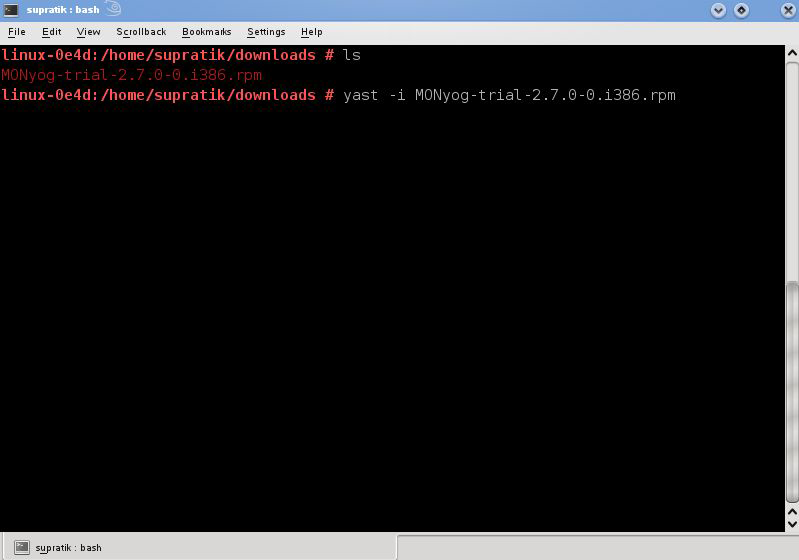
- RPMベースのディストリビューションについては、RPM自体を使用することも可能です:
# rpm -ivh /path/to/MONyog-*.rpm
どのパッケージマネージャーを使用しても、SQL Diagnostic Managerは/usr/local/MONyog/ディレクトリにインストールされます。これで、SQL Diagnostic Managerを設定して使用することができます。
SQL Diagnostic Managerの起動/停止
Redhat/Fedoraシステム
RedhatとFedoraシステムでは、SQL Diagnostic ManagerがRPMパッケージからインストールされた場合、デーモンスクリプト'MONyogd'を使用してサーバーを起動/停止することができます。このスクリプトは、"/etc/init.d/"ディレクトリにあります。
以下のコマンドの1つを使用してSQL Diagnostic Managerを起動することができます。
# service MONyogd start
または、
# /etc/init.d/MONyogd start
systemdを使用するシステムでSQL Diagnostic Managerのサービスを起動するためには、代わりにこのコマンドを実行します:
# systemctl start MONyog
停止する場合は同様に:
# service MONyogd stop
または、
# /etc/init.d/MONyogd stop
これらのシステムでは、デフォルトで、SQL Diagnostic Managerは再起動後も自動的に起動されます。
SUSEシステム
SUSEシステムでは、SQL Diagnostic ManagerがRPMパッケージからインストールされた場合、YaSTの'ランレベルツール'を使用してサーバーを起動/停止することができます。SQL Diagnostic Managerのサービスは、YaST (管理設定) > System > System Servicesから有効/無効にすることができます。
SQL Diagnostic Managerのアップグレード
Redhat/Fedoraにインストール済みのSQL Diagnostic Managerをアップグレードするためには、以下のコマンドを使用します:
# rpm -Uvh &amp;lt;MONyog_package&amp;gt;.rpm
注意
SQL Diagnostic Managerのアップグレードは、Monyog 2.7.0-0以降からサポートされています。SQL Diagnostic Managerは、現在、下位バージョンのSQL Diagnostic Managerから上位バージョンのSQL Diagnostic Managerへのアップグレードをサポートしています。
Tarのインストール
サーバーがDebianまたはUbuntuのようなRPMベースではないLinuxディストリビューションを実行している場合、TARファイルからSQL Diagnostic Managerを手動でインストールすることができます。SQL Diagnostic Managerは、コンパイルを一切必要としないことに注意してください。それを解凍する必要があるだけです。ハードウェアに対応するダウンロードリンクを選択してください: 32ビットTarか64ビットTar。
インストール
ダウンロードリンクは、Webyog社から.tar.gzファイルを取り込みます。ファイル名のパターンは、MONyog-<version>.<architecture>.tar.gzです。インストールするためには、出力を/usr/localに設定するか、システムに適した接頭辞を設定して、Tarを実行してください:
# tar -xvf /path/to/MONyog-*.tar.gz -C /usr/local
これは、RPMパッケージと同じパスにSQL Diagnostic Managerをインストールします。SQL Diagnostic Managerのサービスを使用するためには、MONyogサービススクリプトを/etc/init.d/ディレクトリにコピーする必要もあります。
# cp /path/to/MONyog/bin/MONyog /etc/init.d/
SQL Diagnostic Managerの起動/停止
この説明は、zip圧縮されたtar(.tar.gz)パッケージからSQL Diagnostic Managerを展開した場合に適用されます。
"MONyog/bin"ディレクトリの中に"MONyog"という名前のシェルスクリプトが1つあります。例えば、SQL Diagnostic Managerが~/MONyog/ディレクトリに展開された場合、以下をタイプすることによってSQL Diagnostic Managerを起動できます:
$ ~/MONyog/bin/MONyog start
同様に、停止するためには:
$ ~/MONyog/bin/MONyog stop
SQL Diagnostic Managerのアップグレード
以前SQL Diagnostic Managerを解凍したのと同じディレクトリにMONyogパッケージを解凍する場合、以下のコマンドを使用してください: 64ビットtar。
# tar -xvf /path/to/MONyog-*.tar.gz -C /usr/local